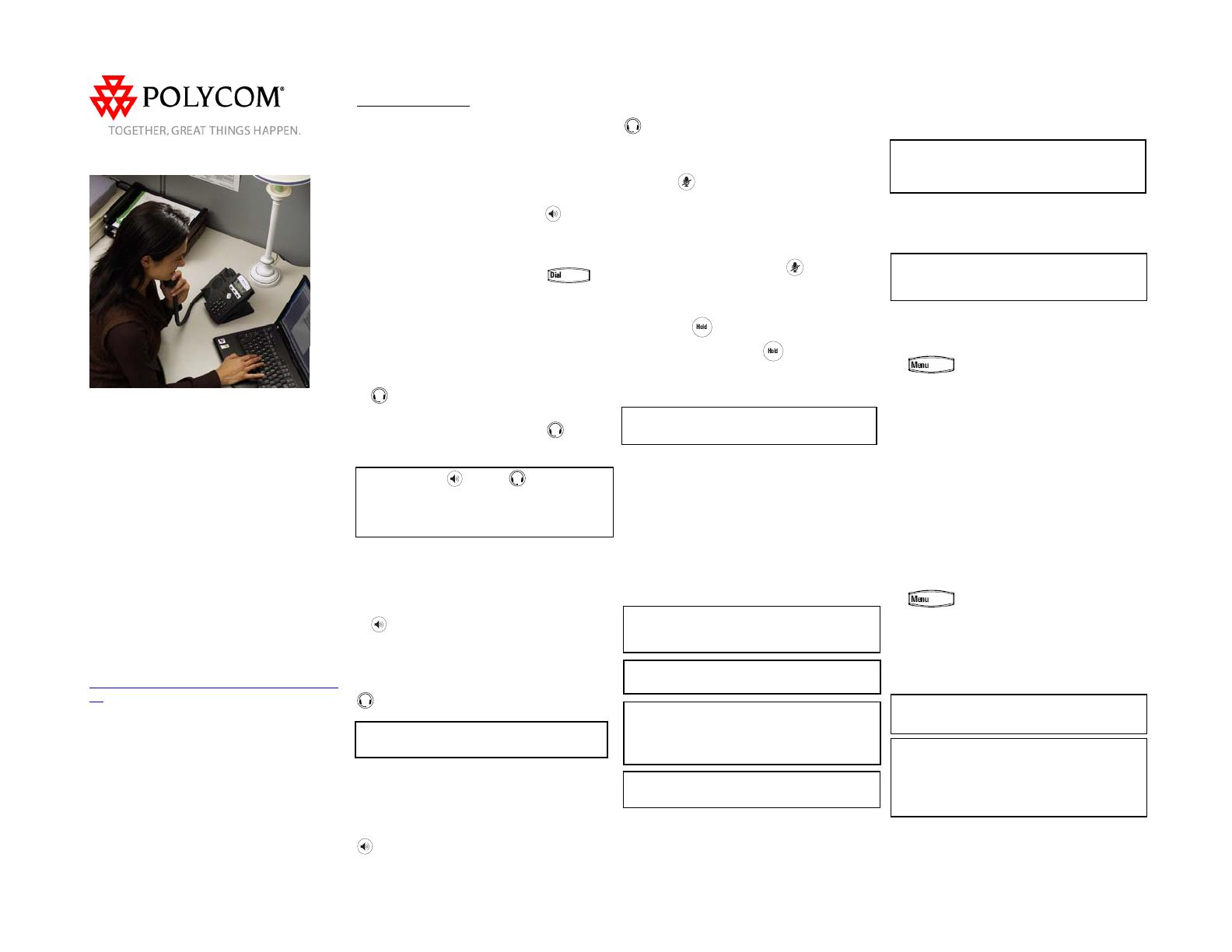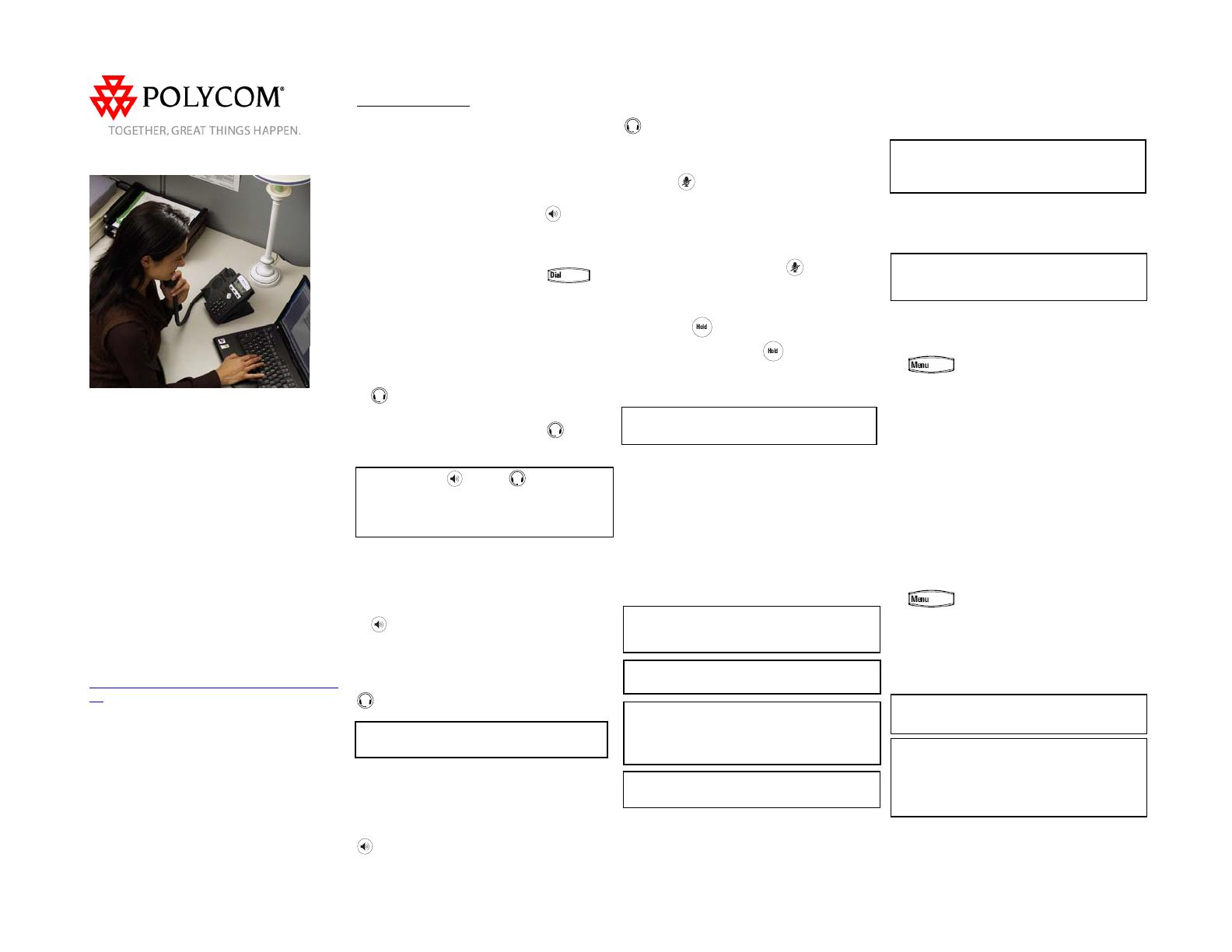
SoundPoint IP 32x/33x クイック ユーザ ガイド。1725-11240-002 Rev. B. 06/2009 1
SoundPoint® IP 32x/33x
クイック
ユーザ
ガイド
基本的な電話機能
電話機能のカスタマイズ
SIP 3.1.3 以降が動作する電話機に対応
詳細については、『SoundPoint IP 32x/33x
ユーザガイド』をご覧ください。このガイド
は以下の URL から入手できます。
www.polycom.com/support/voicedocumentati
on
© 2009 Polycom, Inc. All rights reserved.
Polycom
、
Polycom
ロゴ、および
SoundPoint
は、米国とその他の国に
おける
Polycom, Inc.
の登録商標です。その他すべての商標は、それぞ
れの会社が所有しています。この文書中の情報は、予告なしに変更する
ことがあります。
基本的な電話機能
通話の発信
ハンドセットを使用している場合
ハンドセットを取って番号を入力するか、番
号を入力してからハンドセットを取ります。
ハンズフリーのスピーカホンを使用している
場合
1. ハンドセットを置いたままで、
または
2. 回線が割り当てられているラインキーを
押します。
3. 番号をダイヤルします。
または、番号をダイヤルしてから
を
押します。
オプションのヘッドセットを使用している場
合
1. ヘッドセットを接続して、次のいずれか
を押します。
- 回線が割り当てられているラインキー
- [新規通話] ソフトキー
2.
を押します。
3. 番号をダイヤルします。
または、番号をダイヤルしてから
を押し
ます。
呼び出し中に、
または
キーを押すか、
またはハンドセットを取って、ハンドセット、
ヘッドセット、ハンズフリーのモードを切り
替えることができます。
通話の応答
ハンドセットを使用している場合
ハンドセットを取ります。
スピーカホンを使用している場合
次のいずれかを押します。
-
、または
- ラインキー、または
- [応答] ソフトキー
オプションのヘッドセットを使用している
場合
を押します。
呼出音が鳴っているときに
[
拒否
]
ソフトキ
ーを押すと、着信通話は無視されます。
通話の終了
ハンドセットを使用している場合
ハンドセットを置くか、[終了] ソフトキーを
押します。
スピーカホンを使用している場合
または [終了] ソフトキーを押します。
オプションのヘッドセットを使用している
場合
または [終了] ソフトキーを押します。
マイクのミュート
通話中に
を押します。ミュートは、ハン
ドセット、ヘッドセット、およびハンズフリ
ーのすべてのモードに適用されます。ミュー
トがオンになっている間でも、他のすべての
参加者の通話を聞くことができます。
ミュートをオフにするには、
をもう一度
押します。
通話の保留と再開
1. 通話中に
を押します。
2. 通話を再開するには、
をもう一度押す
か、[再開] ソフトキーまたはラインキーを押
します。
一定時間を超えて通話が保留されていると、
視覚および音声で警告されます。
ローカル会議*
3 者ローカル会議を開催するには
1. 最初の参加者に通話を発信します。
2. または [会議] ソフトキーを押して、新し
い通話を作成します (現在の通話は保留状態
になります)。
3. 2 番目の参加者に通話を発信します。
4. 2 番目の参加者が応答したら、[会議] ソフ
トキーをもう一度押すと、すべての参加者が
会議に参加します。
会議を開始した後、
[
回線の切り離し
]
ソフト
キーを押すと、
会議が
2
つの通話に分離さ
れ、通話は保留状態になります。
会議を開始した電話機で通話を保留にすると、
他の参加者はその会議で保留状態になります。
回線が同じかどうかにかかわらず、
[
会議に
参加
]
ソフトキーを押すと、アク
ティブな通話と保留状態の通話の間でいつで
も会議を開催できます。
会議を開始した電話機で通話を終了しても、
他の参加者は会議を継続できます。
____
* - 会議機能はオプションの機能で、コールサーバで設定す
る必要があります。機能やメニューオプションが異なる場
合があります。
通話の転送
1. 通話中に [転送] ソフトキーを押します (現
在の通話は保留状態になります)。
転送先の参加者と会話しないで、通話を転送
するには、
[
ブラインド
]
ソフトキーを押しま
す。
2. 転送先に通話を発信します。
3. 転送先の参加者と会話した後に、[転送] ソ
フトキーを押すと転送が完了します。
転送先に発信してから転送をキャンセルする
には、
[
取消
]
ソフトキーを押します。保留中
の通話が再開されます。
通話の転送
通話の着信転送をオンにするには、次の手順
に従います。
1.
を押して、[機能]、[転送] の順に
選択します。
2. [転送の種類の選択] で、[常時]、[無応答
時]、および [取り込み中] のいずれかを選択
します。
3. どの種類の転送でも、以降のすべての通
話を転送する転送先の番号を入力します。
4. [無応答] を選択した場合は、転送する前の
呼出音の回数を入力します。
5. [有効] ソフトキーを押して、通話の着信転
送を確定します。通話の着信転送がオンにな
っていることを示す矢印アイコンが、その回
線に表示されます。
通話の着信転送をオフにするには、次の手順
に従います。
1.
を押して、[機能]、[転送] の順に
選択します。
2. [転送の種類の選択] で、[常時]、[無応答
時]、および [取り込み中] のいずれかを選択
します。
3. [無効] ソフトキーを押します。
通話の着信転送機能は共有回線では使用でき
ません。
コールサーバ
(*
コードを使用してダイヤル
する実行するものや
PC
ベースアプリケーシ
ョン
)
側で、通話の着信転送機能が設定され
ている場合、詳細な手順やメニューオプショ
ンは異なる場合があります。